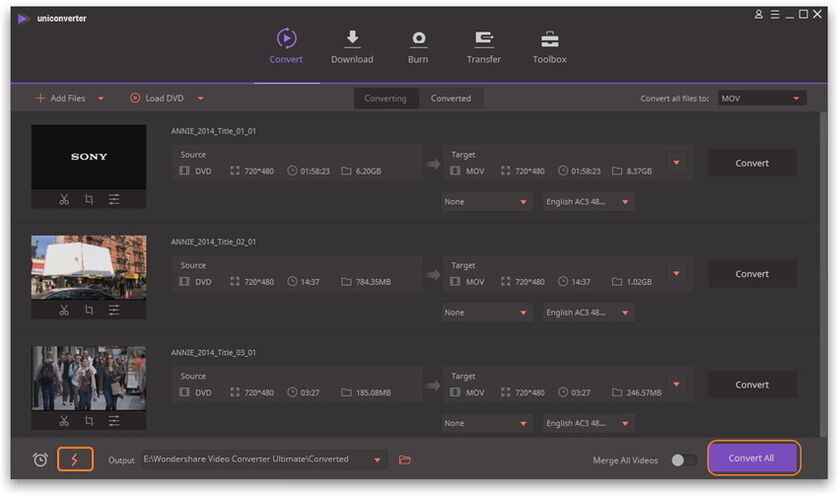DVD
- 1. Video zu DVD konvertieren+
-
- 1.2 MP4 zu DVD
- 1.4 VOB zu DVD
- 1.5 M4V zu DVD
- 1.6 AVI zu DVD
- 1.8 MKV zu DVD Mac
- 1.9 MOV zu DVD
- 1.10 MPG zu DVD
- 1.11 VLC zu DVD
- 1.12 MTS zu DVD
- 1.13 VCD zu DVD
- 1.14 WMV zu DVD
- 1.15 Camcorder zu DVD
- 1.16 Premiere zu DVD
- 1.17 Windows Movie Maker zu DVD
- 1.18 Video_TS zu DVD
- 1.20 iMovie zu DVD
- 1.21 iPhone zu DVD
- 1.22 AVCHD zu DVD
- 1.23 Divx zu DVD
- 1.24 Youtube zu DVD
- 1.25 iTunes zu DVD
- 1.26 Minidv zu DVD
- 2. DVD zu Video konvertieren+
-
- DVD in MP4 umwandeln
- 2.1 DVD zu MKV Converter
- 2.2 Free DVD zu MP4 Converter
- 2.3 DVD zu AVI
- 2.4 DVD zu Chromecast
- 2.5 DVD auf Samsung TV abspielen
- 2.6 DVD zu DVD kopieren
- 2.7 DVD zu iTunes
- 2.8 DVD zu ISO
- 2.9 DVD zu Digital
- 2.10 DVD zu DIVX
- 2.13 DVD zu iPad
- 2.16 DVD zu MP3
- 2.17 HDV zu MP4
- DVD in MP4 mit VLC
- 3. DVD Brennprogramm +
-
- 3.1 Kostenlos DVD Brenner Win
- 3.2 Kostenlos DVD Brenner Mac
- 3.3 Beste Toast für Windows
- 3.4 MP4 zu DVD Brennprogramm Mac
- 3.5 MP4 zu DVD Brennprogramm Win
- 3.6 Windows DVD Maker Programm
- 3.7 Video zu DVD Converter
- 3.8 Beste DVD Programme
- 3.9 Gratis DVD Brenner
- 3.10 DVD Maker
- 3.11 DVD auf Windows 10
- 3.13 DVR Converter
- 3.14 MOD Converter für Mac
- 3.15 TOD Converter für Mac
- 3.16 Camcorder zu Windows Movie Maker
- 3.17 Sony Video zu Mac
- 4. Andere DVD Tipps & Tricks +
-
- DVD auf PS4 abspielen
- MakeMKV DVD Ripper
- 4.1 Video_TS abspielen
- 4.2 Video zu DVD komprimieren
- 4.5 DVD zu MKV
- 4.6 Welches Format für DVD Player
- 4.7 MP zu ISO konvertieren
- 4.9 PAL zu NTSC
- 4.10 NTSC zu PAL
- 4.11 DVD-Authoring-Software
- 4.12 Anydvd für Mac
- 4.13 Camcorder auf Computer übertragen
- 4.14 Untertitel in DVD
- 4.15 Cdburnerxp für Mac
- 4.17 Convertxtodvd Alternative
- 4.18 VOB bearbeiten
- 4.19 MOD in iMovie importieren
- 4.20 DVD auf WII abspielen
- 4.21 DVD mit VLC abspielen
- 4.22 MP4 zu DVD Converter Online
- Laden Sie UniConverter herunter, um Videos zu konvertieren:
DVD wird nicht abgespielt in Windows 10/Mac [Gelöst]
Haben Sie eine Disc mit Ihrem Lieblings-Film oder Spiel und freuen Sich schon darauf? Wenn Sie die DVD in Ihrem PC einlegen und diese nicht abgespielt wird, ist wirklich frustrierend und ärgerlich. Es gibt eine Anzahl von Gründen wieso Ihre DVD nicht abgespielt wird in Windows oder Mac. Im Folgendem erläutern wir die möglichen Gründe dafür und geben Ihnen den besten Weg um ganz einfach DVDs auf jedem Gerät wiederzugeben.
- Teil 1. Fehlersuche von Problemen in Bezug zur Wiedergabe von DVDs
- Teil 2. Häufige Probleme und Fehler
- Teil 3. Beste Lösung um Ihre DVD-Wiedergabeprobleme zu lösen
Fehlersuche von Problemen in Bezug zur Wiedergabe von DVDs
Es kann verschiedene Gründe geben, wieso Ihre DVD nicht auf Ihrem Windows- oder Mac-System abgespielt werden kann. Die beste Möglichkeit um die Probleme zu lösen ist die Fehlersuche. Sie müssen nach allen möglichen Gründen Suchen, bis Sie den eigentlichen Fehler finden. Der häufigste Grund wieso Ihre DVD nicht auf einem Laptop wiedergegeben werden kann, ist wegen des DVD-Laufwerks. Wenn es Probleme mit dem Laufwerk gibt, können diese mechanisch oder technisch sein.
Mechanische Probleme: Falls das Laufwerk Ihres Laptops schmutzig, beschädigt oder ausgetrocknet ist, kann es zu Problemen mit der Wiedergabe von Discs geben. Falls Ihr Laptop an einem Ort mit viel Staub oder Rauch steht, kann die Linse des Laufwerks schmutzig werden und Wiedergabeprobleme verursachen. Die beste Lösung dafür ist, Ihre Linse zu reinigen. Falls Sie mit dem Prozess vertraut sind, fahren Sie fort oder suchen Sie sich die Hilfe von einem Experten.
Software Probleme: Wenn es Software-Probleme mit Ihrem DVD-/CD-Laufwerken gibt, werden Sie Probleme wie das Überspringen von DVD, Audio-Störungen, Probleme mit der Suche von Tracks und ähnliche Probleme erhalten. Sie können die Software-Probleme diagnostizieren und beheben, falls Sie sich Bewusst sind oder Hilfe von Experten nehmen können.
Teil 2. Häufige Probleme und Fehler
Einige der häufigsten Probleme auf die Sie treffen können, wenn es um die Wiedergabe von DVDs auf Ihrem Laptop geht, sind unten aufgezählt. Die möglichen Gründe werden ebenfalls genannt.
1. DVD-Laufwerk wird nicht erkannt
Der häufigste Fehler auf den Sie treffen während Sie Ihre Disc wiedergeben möchten ist, dass Ihre DVD vom Laufwerk nicht gelesen oder erkannt wird. Mögliche Ursachen sind:
- Kaputte Disc, welche schmutzig oder zerkratzt sind.
- Verkehrt herum eingefügte Disc.
- Die Linse oder der Motor sind defekt.
- Bandkabel hat Risse.
- Es gibt externe Interferenzen.
- Die Verbindungen sind schlecht oder fehlen.
- Das Netzteil oder die Control-Einheit sind defekt.
- Lubrikation ist nicht angemessen.
2. Sprunghafte Operationen
Modus-Probleme sind ein weiterer Grund für die Wiedergabeprobleme auf dem Laptop. Sie haben bestimmt schon einmal erlebt wie Discs manchmal perfekt wiedergegeben werden und dann springen oder gar nicht wiedergegeben werden können. Die Gründe für das Problem in Windows und Mac könnten die folgenden sein:
- Schmutzige Linse.
- Kaputte Disc, welche schmutzig oder zerkratzt sind.
- Ladeprobleme der Disc.
- Die Disc-Länge könnte mehr sein, als das Laufwerk erreichen kann.
- Interne Schäden im optischen Abgriff.
- Schmutzige Begrenzungsschalter oder Einschübe.
3. Disc springt oder friert ein
Springen oder einfrieren sind andere Probleme, wenn Ihre DVD nicht in Windows 10 oder andere OS-Versionen oder Mac wiedergegeben werden kann. Die Kodierung der DVD wird in einer Spiralwelle gemacht, welche in der Mitte anfängt und sich dann zur äußeren Kante bewegt. Falls es eine Änderung im Pfad des Lasers gibt, kommt es zu Sprüngen oder Einfrierungen. Diese Änderungen können folgende Gründe haben:
- Schmutzige oder kaputte Disc.
- Beschädigte und verschmutzte Linse.
- Beschädigter Laufwerk-Mechanismus.
- Die Lubrikation ist nicht angemessen.
- Die Linsen-Aufhängung ist beschädigt.
- Wenn die Blender der Linse beschädigt ist, verhindert diese die freie Bewegung der Disc.
4. Disc wird nicht vom DVD-Laufwerk abgespielt:
Oft wenn Sie eine Disc einlegen, kann es dazu kommen, dass Nichts passiert und die DVD nicht abgespielt wird. Das Problem des Disc-Laufwerkes kann durch die folgenden Faktoren verursacht werden:
- Die Kontakte der RCA-Stecker sind schmutzig.
- Dämpfende Relais sind schmutzig oder defekt.
- Die Verbindung zu den RCA-Steckern ist schlecht.
- Das Netzteil hat ein Problem in Situationen wo Audio-Stromkreise verwendet werden.
- Der analoge Schaltkreis hat schmutzige Komponenten.
- Schmutzige Kontrollen am Verstärker, außer es gibt Probleme mit den Kopfhörern.
Zusätzlich, zur oben genannten Liste, müssen Sie sicherstellen, dass die DVD richtig gebrannt wurde. Kompatibilität ist ein weiteres großes Problem, wenn der Computer oder DVD-Player die DVD nicht abspielen kann. Bevor Sie die Disc abspielen, stellen Sie sicher, dass diese für Ihre geographische Region enkodiert wurde und mit Ihrem Player oder System kompatibel ist.
Teil 3. Beste Lösung um Ihre DVD-Wiedergabeprobleme zu lösen
Die oben genannten DVD-Wiedergabeprobleme können durch die Reinigung der Disc oder des Laufwerkes behoben werden. Trotzdem, wenn Sie das Problem haben ist die beste Lösung die Installation einer Dritt-Partie-Software, welche nicht nur zum Wiedergeben von Discs genutzt werden kann, sondern Ihnen auch mit dem Beheben von Kompatibilitätsproblemen und weiteren Problemen helfen kann. In Anbetracht der Anforderungen, empfehlen wir Wondershare UniConverter (ursprünglich Wondershare Video Converter Ultimate) , da es eine professionelle Software mit Experten-Funktionen ist. Das Programm kommt mit einem eingebauten Player mit High-Quality Video-Wiedergabe. Mit UniConverter können Sie auch DVDs oder Blu-ray schnell und in hoher Quality brennen. Fast alle Formate können Problemlos auf Disc gebrannt werden.
Falls Ihr DVD-Player also Ihre Disc nicht liest, versuchen Sie einfach Wondershare UniConverter um Ihre DVD in digitale Videos in jedes Format umzuwandeln und wiederzugeben. Folgen Sie die unten genannten Schritte.
 Wondershare UniConverter - Bester DVD-Player und Umwandler für Windows/Mac
Wondershare UniConverter - Bester DVD-Player und Umwandler für Windows/Mac

- DVD mit Echtzeit-Vorschau in Windows/Mac ohne Probleme wiedergeben.
- Brennen Sie Videos in 1000+ Formaten auf DVD mit super schneller Geschwindigkeit und ohne Qualitätsverlust.
- Wandeln Sie DVD in digitale Videoformate für einfache Wiedergabe auf andere Geräte um.
- Bearbeiten Sie Videos mit Funktionen wie trimmen, schneiden und weiteren.
- Laden Sie Videos von YouTube und 10.000+ weiteren Video-Sharing-Seiten herunter oder nehmen Sie diese auf.
- Übertragen Sie umgewandelte Videos direkt auf Geräte und externe Festplatten.
- Vielseitiger Werkzeugkoffer: Video-Metadaten hinzufügen, GIF-Ersteller, Video auf TV casten, Video-Kompressor und Bildschirmaufnehmer.
- Unterstützt Windows 10/8/7/XP/Vista and Mac OS 10.15 (Catalina), 10.14, 10.13, 10.12, 10.11, 10.10, 10.9, 10.8, 10.7, 10.6.
Schritte wie man Wiedergabeprobleme von DVD in Windows/Mac löst
Schritt 1 Laden der nicht abspielbaren DVD
Zuerst sollten Wondershare UniConverter auf Ihren PC/Mac herunterladen, installieren und starten und Ihre DVD in ihren Computer einlegen. Klicken Sie auf die Load DVD Option unter dem Reiter Convert um Ihre Disc zu lesen.
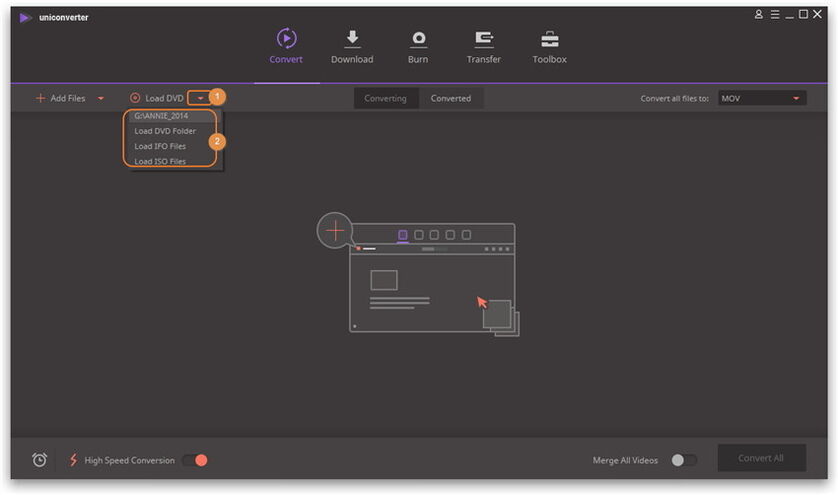
Schritt 2 Ausgabeformat für Ihre DVD wählen
Die können DVD-Filme durch das Klicken auf das Play-Symbol auf der Video-Thumbnail abspielen und Anpassungen mit den Bearbeitungs-Symbolen vornehmen. Wählen Sie dann ein Videoformat als Ausgabe. Klicken Sie den Convert all files to: Button um die Dropdown-Liste der Formate zu öffnen und wählen Sie dann den Reiter Video um Ihr gewünschtes Format und Auflösung auszuwählen.
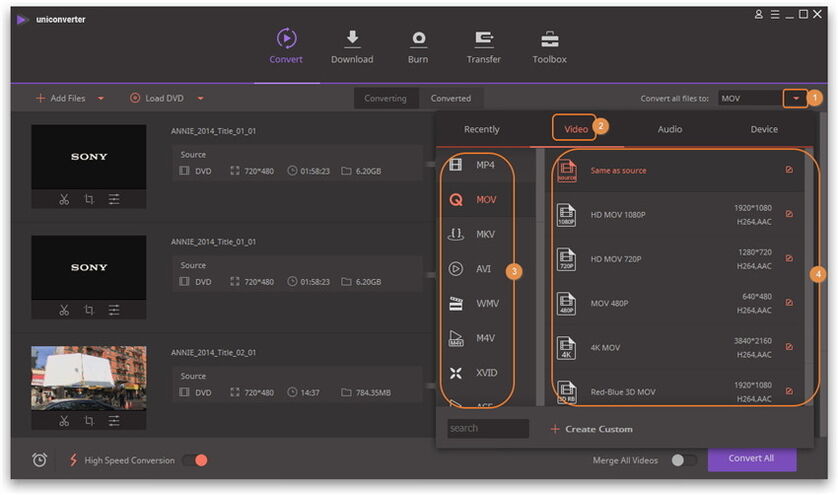
Schritt 3 Nichtabspielbare DVD in digitales Video umwandeln
Anschließend, klicken Sie auf den Convert All Button um die Umwandlung von DVD in digitale Audiodateien zu starten. Sie werden in Kürze Ihre umgewandelten Videos unter den Reiter Converted wiederfinden.